Android-Benachrichtigungsfunktionen: 5 Tricks, die Ihren Tag verändern werden 🚀✨
Das Benachrichtigungssystem von Android ist eine seiner leistungsstärksten Funktionen, viele Benutzer erkunden jedoch nur die Grundlagen. Entdecken wir also fünf Funktionen, die Ihren Tag einfacher, produktiver und weniger chaotisch machen können! 🚀✨
1 Behalten Sie den Überblick, indem Sie wichtige Benachrichtigungen priorisieren
Nicht alle Benachrichtigungen verdienen Ihre sofortige Aufmerksamkeit. Mit Android können Sie die wichtigsten Warnungen priorisieren, sodass kritische Warnungen immer zuerst angezeigt werden. Gehen Sie hierzu wie folgt vor:
Halten Sie eine Benachrichtigung gedrückt, wenn sie angezeigt wird.
Tippen Sie auf „Priorität“ (oder eine ähnliche Option, abhängig von Ihrer Android-Version).
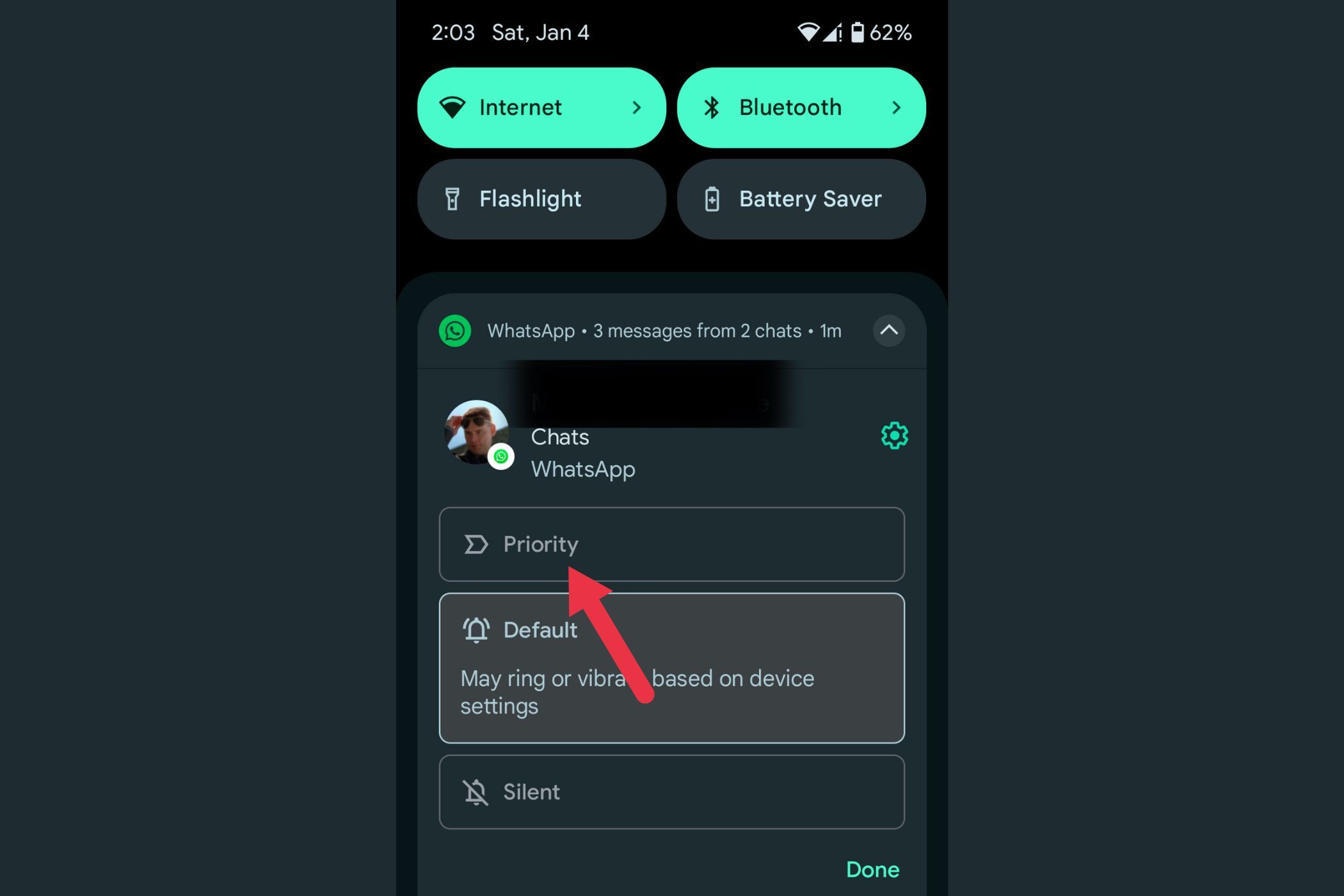
Bestätigen Sie die Änderung, indem Sie auf „Übernehmen“ tippen.
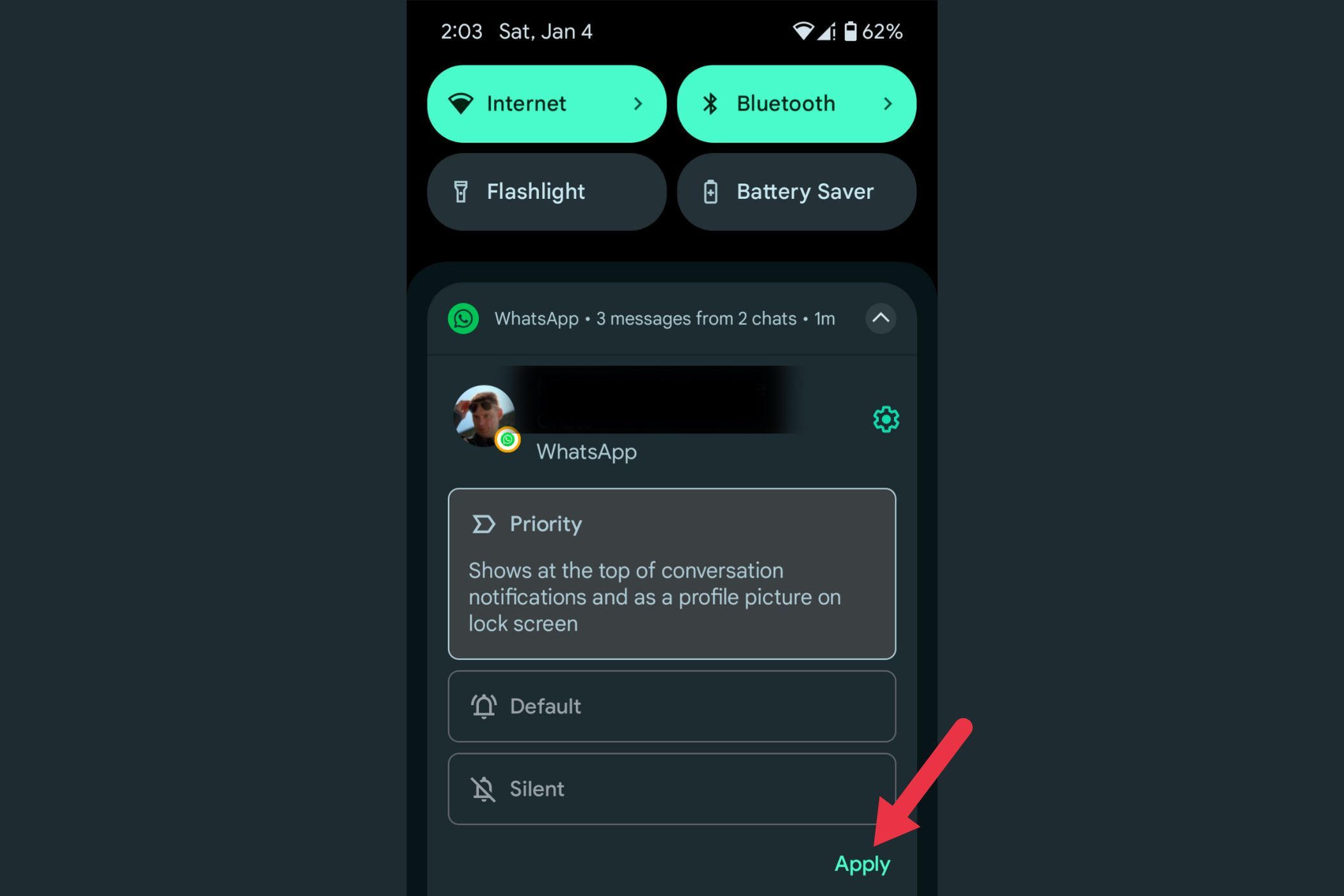
Por ejemplo, puedes priorizar aplicaciones relacionadas con el trabajo como Gmail o Locker mientras mantienes las alertas de redes sociales en el fondo. Esta característica asegura que te enfoques en lo esencial sin perderte en un mar de avisos innecesarios. 💼🌟
2 Schlummern Sie Warnmeldungen und fahren Sie, wenn die Zeit reif ist
Haben Sie schon einmal zum ungünstigsten Zeitpunkt eine Benachrichtigung erhalten? Egal, ob Sie sich in einer Besprechung befinden oder sich auf eine Aufgabe konzentrieren: Durch das Schlummern von Benachrichtigungen können Sie sich später damit befassen, ohne den Überblick zu verlieren. So funktioniert es:
Wenn eine Benachrichtigung angezeigt wird, suchen Sie nach dem Schlummersymbol (einer kleinen Uhr) in der unteren rechten Ecke der Benachrichtigung.
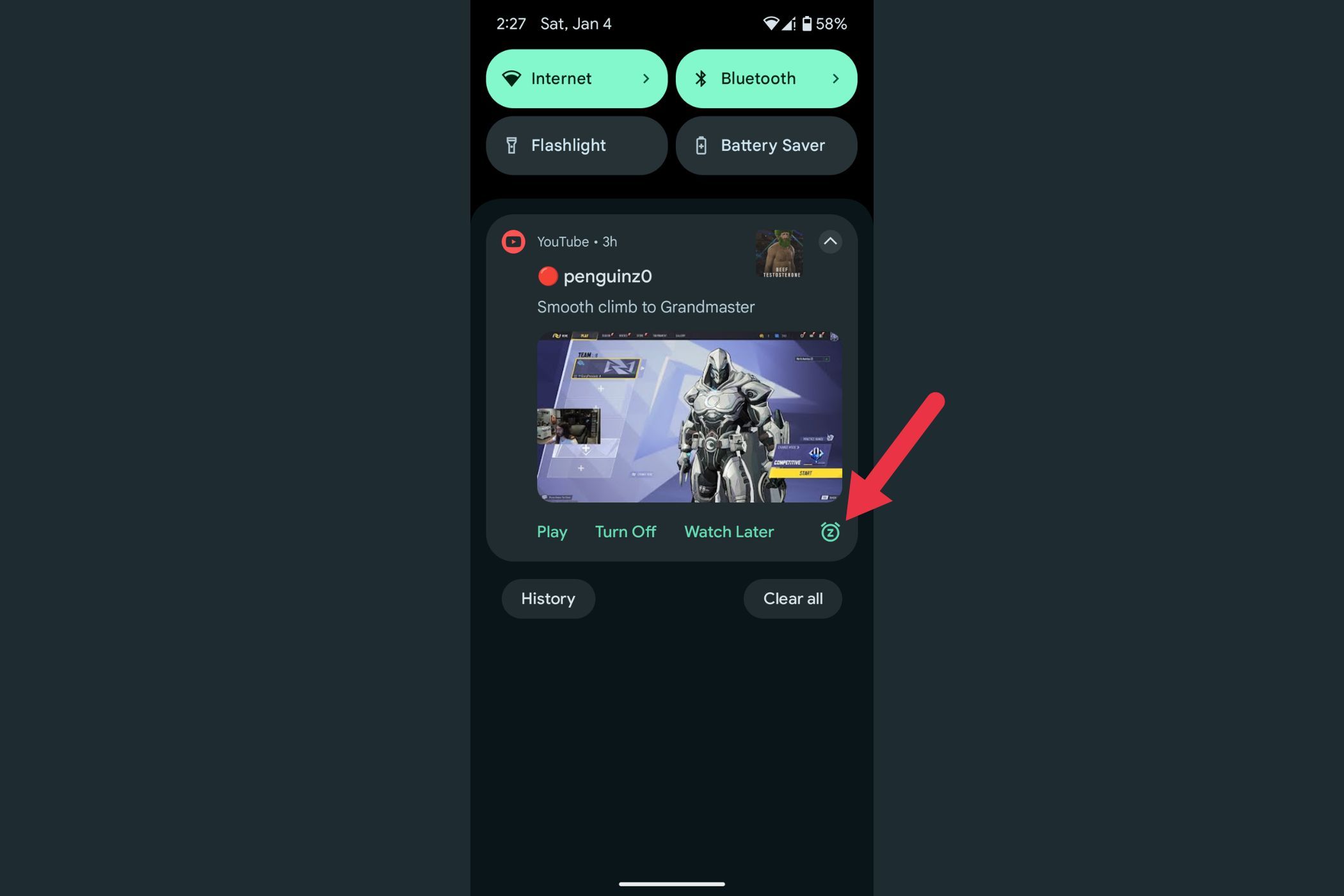
Tippen Sie auf das Schlummersymbol, um die Benachrichtigung standardmäßig für eine Stunde zu schlummern. ⏳
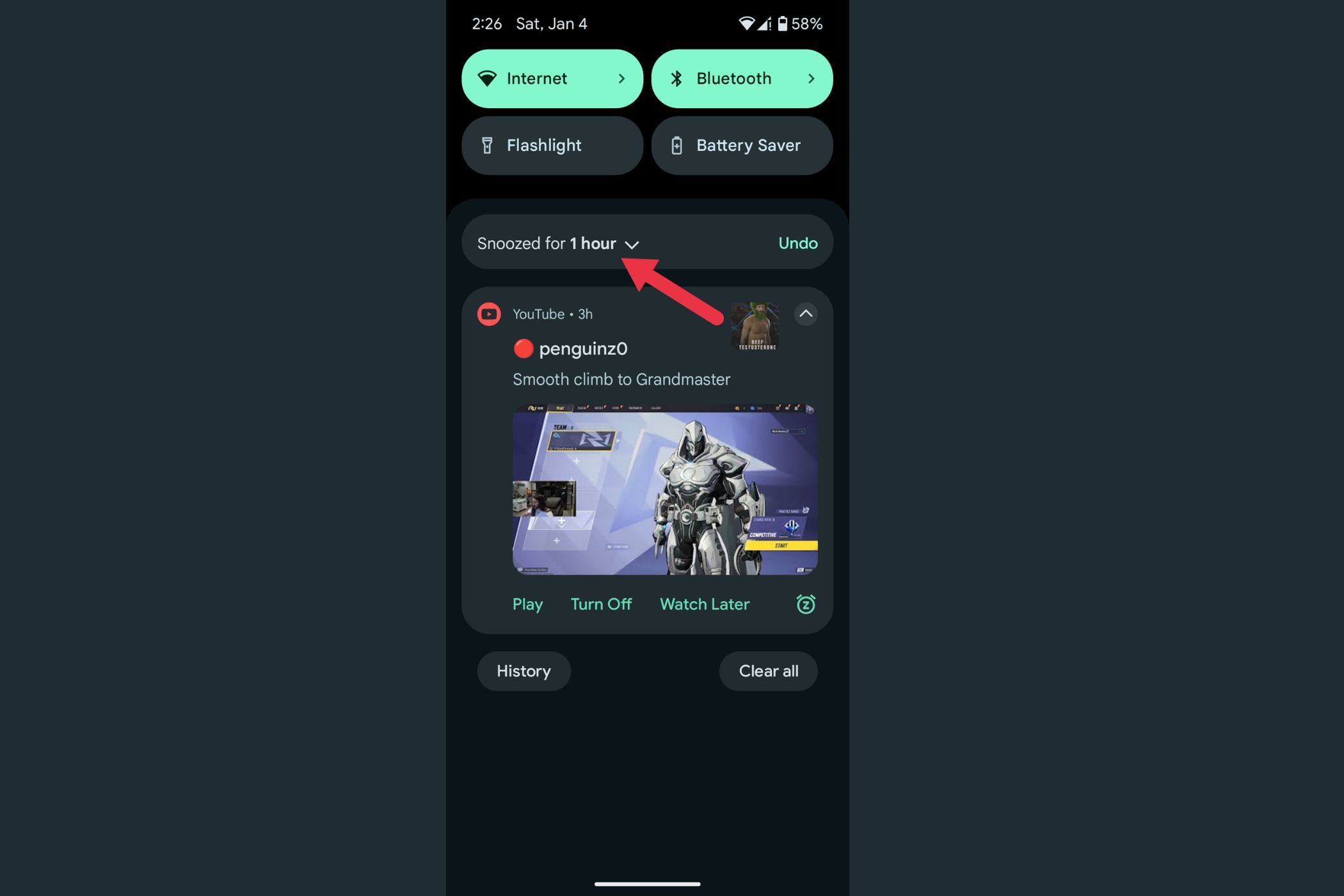
Um die Schlummerdauer zu ändern, tippen Sie auf den Dropdown-Pfeil neben dem Schlummersymbol und wählen Sie zwischen 15 Minuten, 30 Minuten oder 2 Stunden.
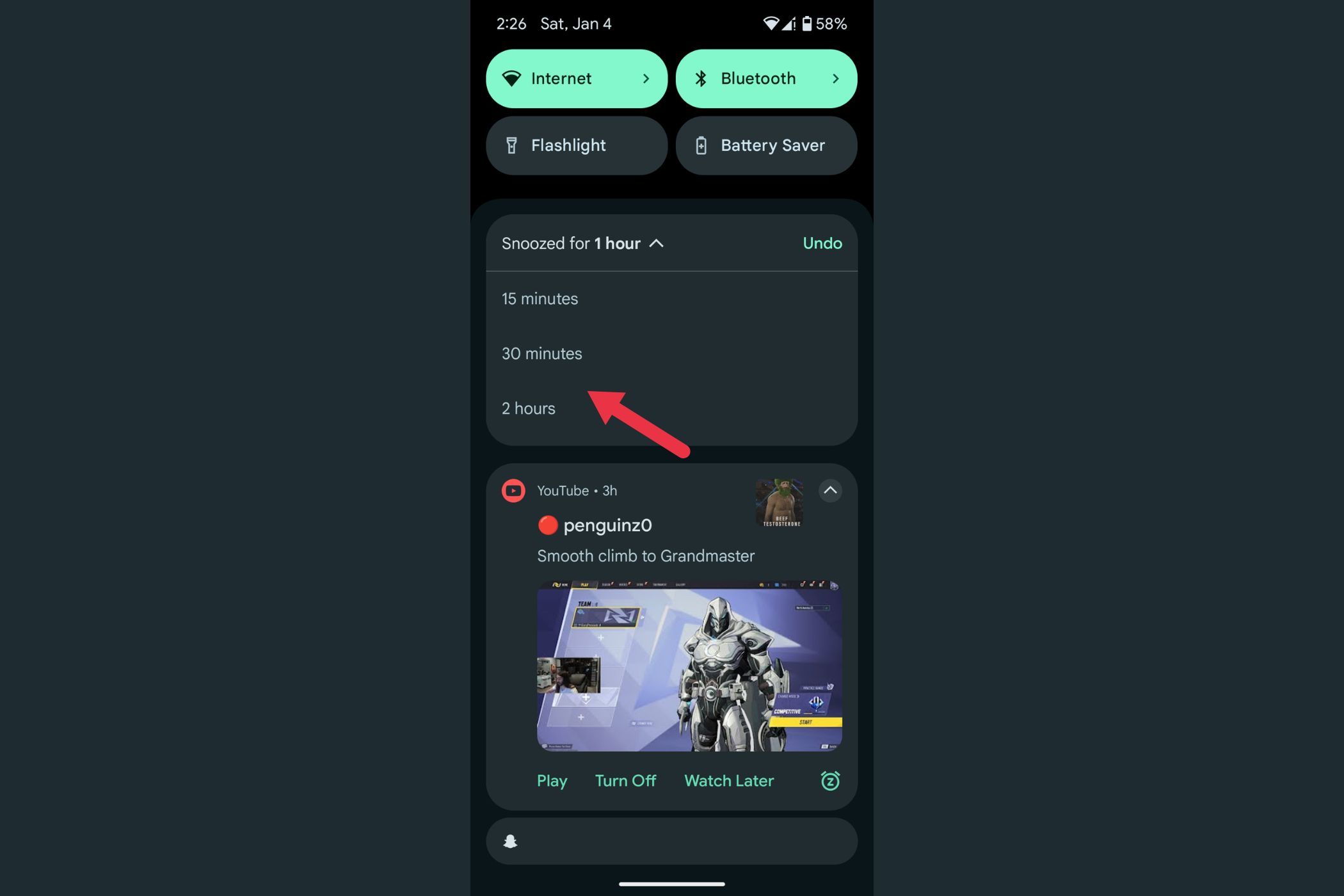
Wenn Sie eine Benachrichtigung versehentlich stummgeschaltet haben, können Sie dies sofort rückgängig machen, indem Sie auf die angezeigte Schaltfläche „Rückgängig“ tippen.
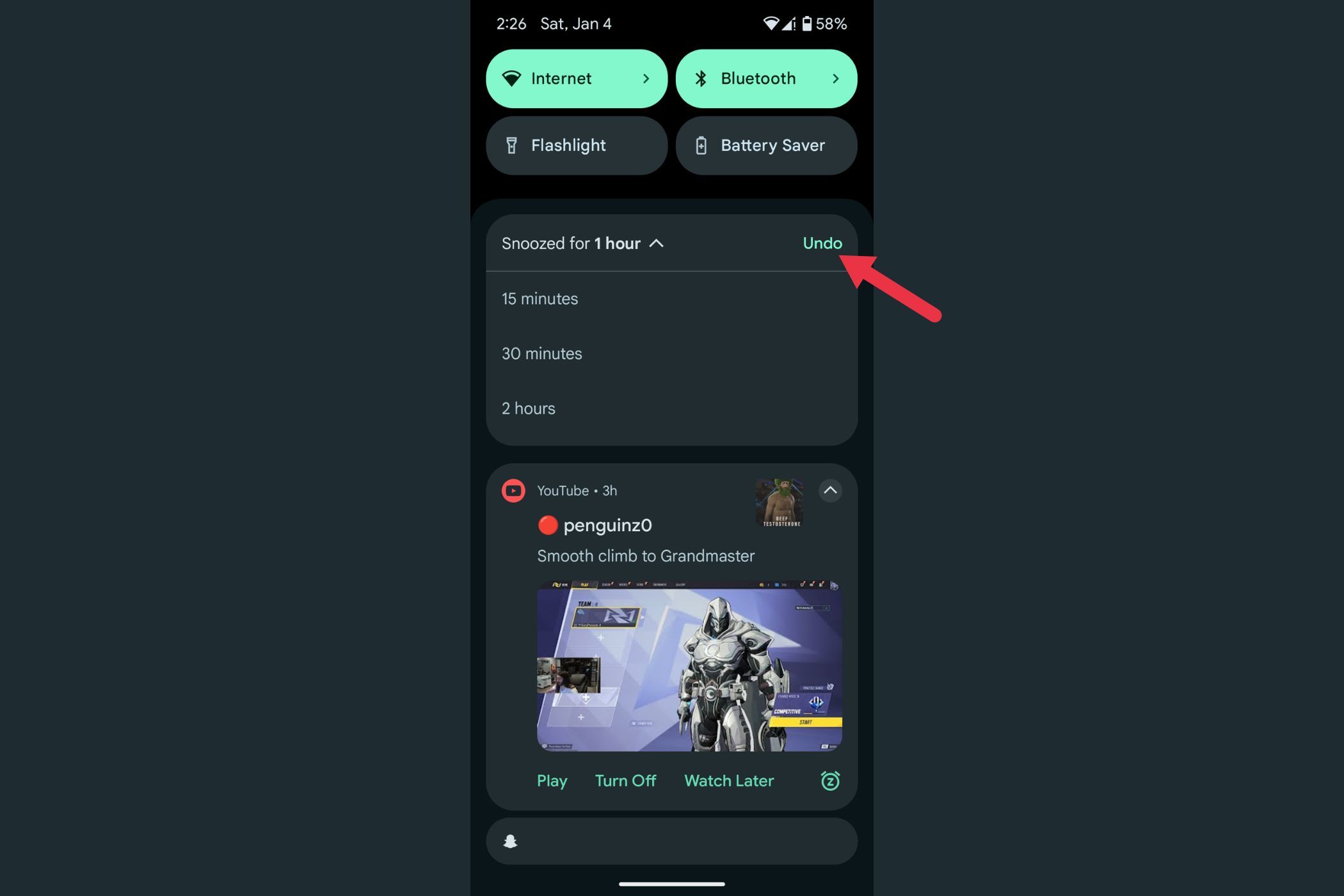
Diese Funktion eignet sich hervorragend zum Verwalten von Erinnerungen oder Aktualisierungen, die nicht dringend sind. Sobald die Schlummerzeit abgelaufen ist, wird die Benachrichtigung erneut angezeigt und wartet auf Ihre Aufmerksamkeit. Einfach und effektiv! 👍
3 Abgelehnte Benachrichtigungen einfach wiederherstellen
Wir alle haben schon einmal versehentlich eine Benachrichtigung überlesen und dann festgestellt, dass es etwas Wichtiges war. Anstatt hastig zu suchen, können Sie die Benachrichtigungsverlaufsfunktion von Android verwenden, um alle abgelehnten Warnungen einfach abzurufen. So aktivieren und verwenden Sie es:
Öffnen Sie die Einstellungen Ihres Telefons und gehen Sie zu „Benachrichtigungen“.
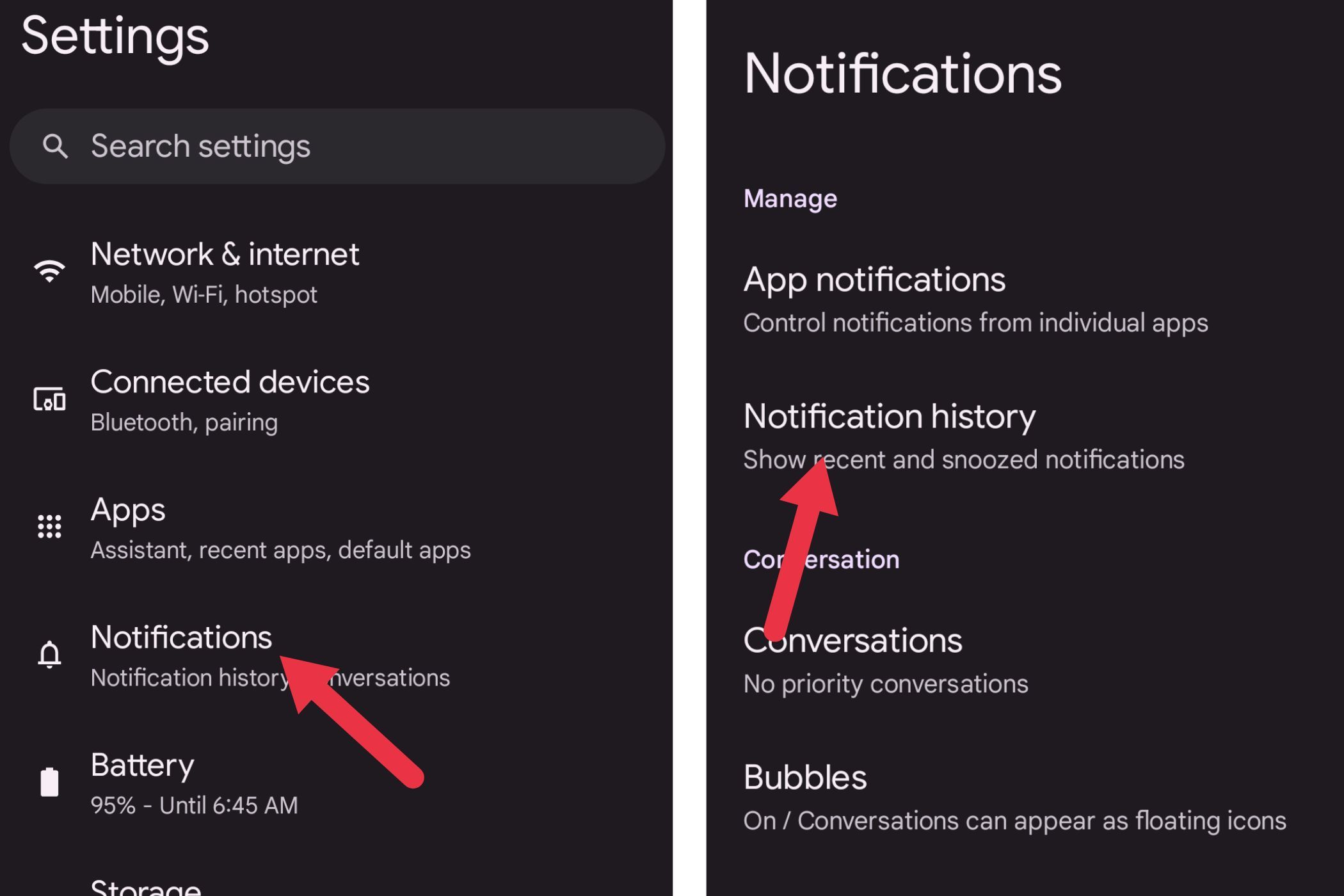
Suchen und aktivieren Sie „Benachrichtigungsverlauf“.
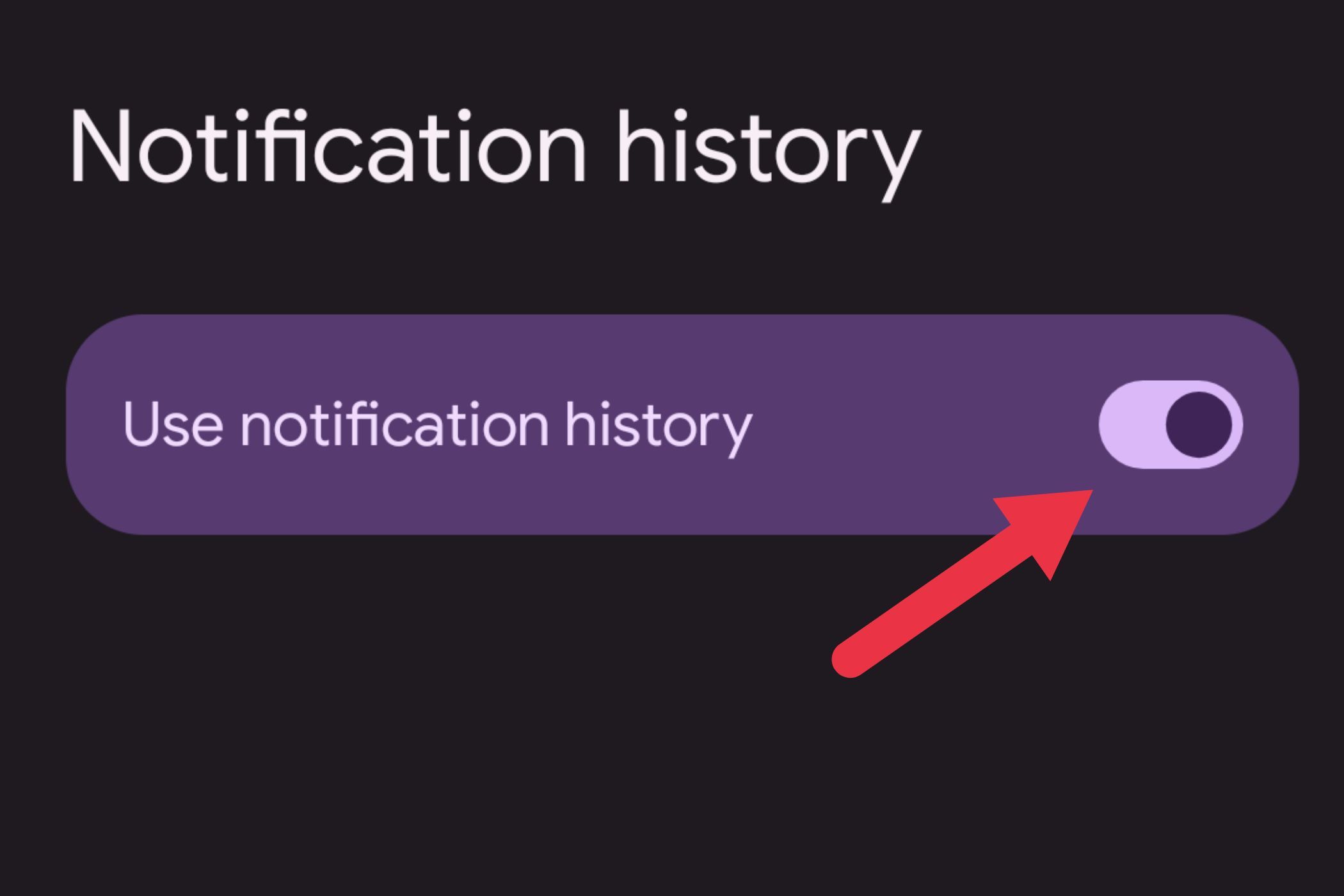
Nach der Aktivierung wird jede Benachrichtigung, die Sie erhalten, hier protokolliert, auch wenn Sie sie ablehnen. Um frühere Benachrichtigungen anzuzeigen, kehren Sie einfach zum Abschnitt „Benachrichtigungsverlauf“ Ihrer Einstellungen zurück. So können Sie ganz einfach sicherstellen, dass Sie wichtige Warnungen auch an einem arbeitsreichen Tag nie aus den Augen verlieren! 🔍📅
4 Passen Sie App-Benachrichtigungen an, um Unordnung zu vermeiden
Benachrichtigungen können ganz schön überwältigend sein, besonders wenn Apps Ihnen Warnmeldungen senden, die Sie eigentlich nicht interessieren. Gleichzeitig möchten Sie die Benachrichtigungen möglicherweise nicht vollständig deaktivieren, da einige Updates wirklich wichtig sind. Glücklicherweise gibt es eine praktische Funktion, mit der Sie bestimmte Benachrichtigungskanäle deaktivieren können.
Dies bedeutet, dass Sie Dinge wie Marketingnachrichten oder Werbeaktionen blockieren können und dennoch die Updates erhalten, die für Sie wichtig sind. Dies ist eine großartige Möglichkeit, den Lärm zu reduzieren, ohne etwas Wichtiges zu verlieren. So können Sie sie anpassen:
Öffnen Sie „Einstellungen“ und tippen Sie auf „Benachrichtigungen“.
Tippen Sie auf „App-Benachrichtigungen“, um eine Liste aller Ihrer Apps anzuzeigen.
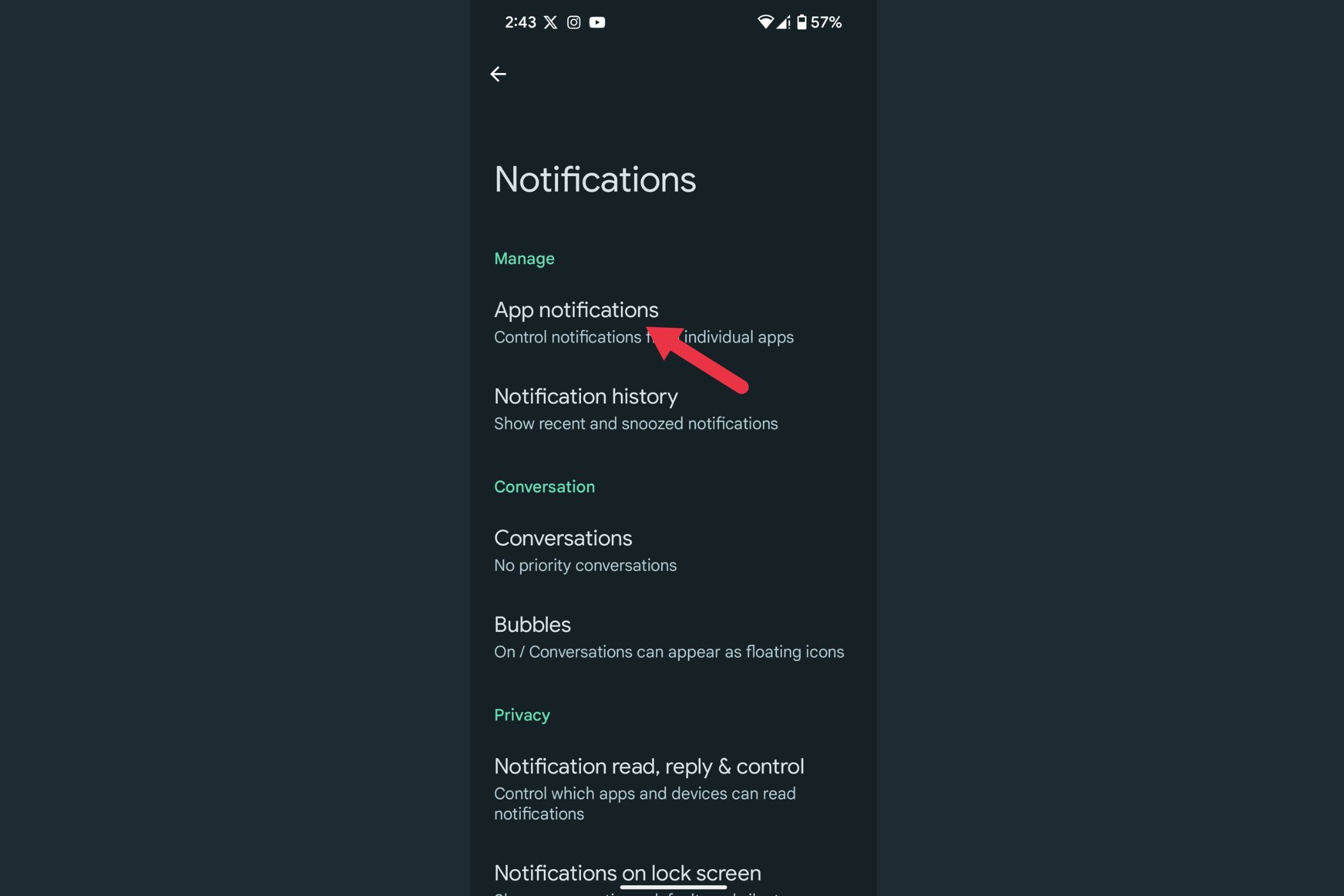
Wählen Sie die App aus, die Sie verwalten möchten.
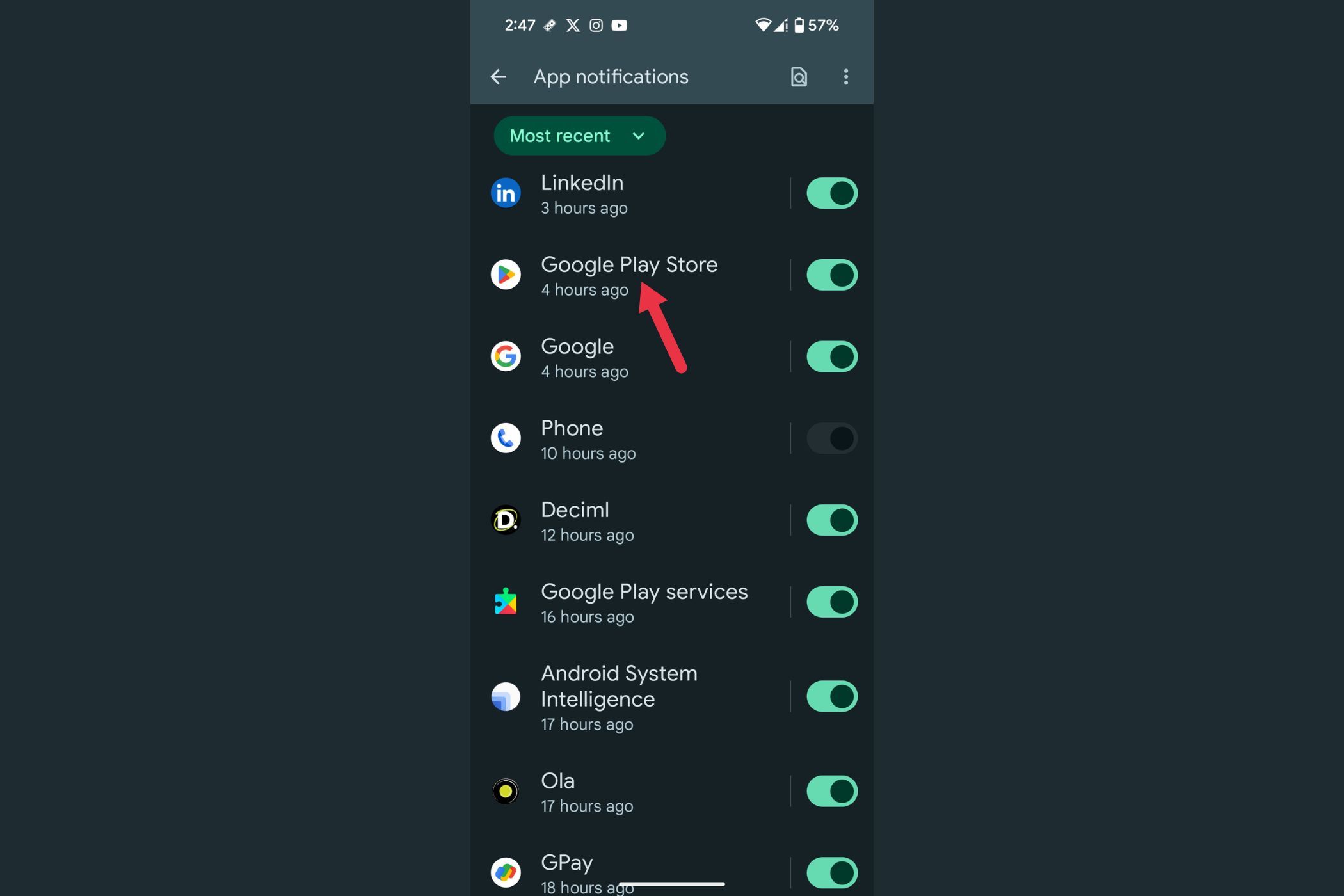
Deaktivieren Sie bestimmte Benachrichtigungskategorien, die Sie nicht möchten, beispielsweise Werbeaktionen oder Updates.
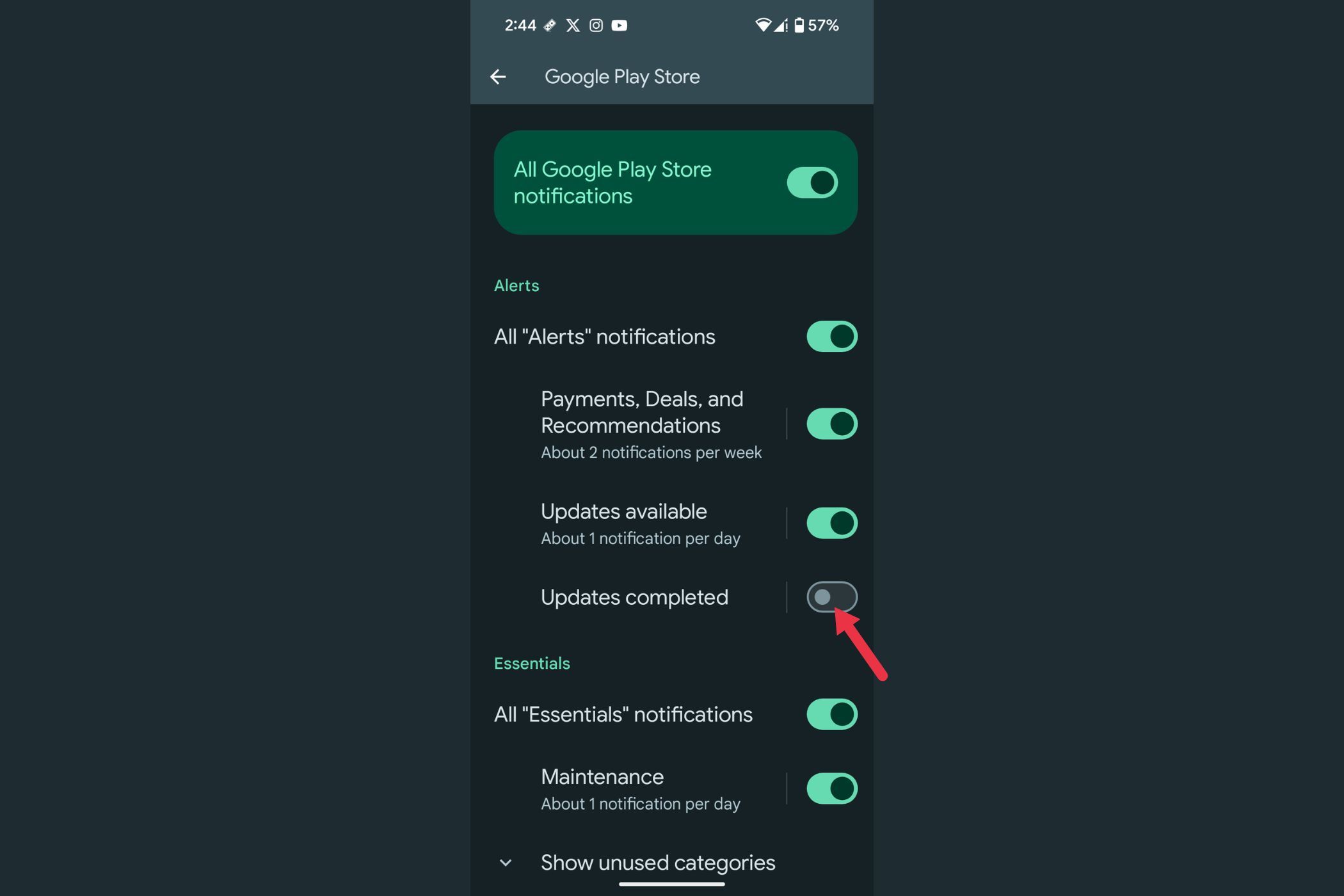
Auf diese Weise können Sie Ihr Benachrichtigungsfeld frei von unnötigem Durcheinander halten und sicherstellen, dass Sie nur die wirklich wichtigen Benachrichtigungen erhalten. 🧹🔔
5 Mit „Flip to Shhh“ können Sie Benachrichtigungen sofort stummschalten
Si eres usuario de Google Pixel, la función Flip to Shhh es fantástica y te permite silenciar rápidamente todas las notificaciones colocando tu teléfono boca abajo. Es una forma conveniente de activar “No molestar” sin tener que navegar por los menús. Aquí te explicamos cómo configurarla en un teléfono Pixel:
Öffnen Sie die Einstellungen Ihres Geräts.
Gehen Sie zu „System“ und tippen Sie auf „Gesten“.
Suchen Sie nach „Flip to Shhh“ und aktivieren Sie es.
Nach der Aktivierung legen Sie Ihr Telefon einfach mit der Vorderseite nach unten auf eine flache Oberfläche, um die Benachrichtigungen stummzuschalten. Wenn Sie wieder Benachrichtigungen erhalten möchten, nehmen Sie einfach Ihr Telefon zur Hand und die Benachrichtigungen werden wie gewohnt fortgesetzt. 📱🛑
Wenn Sie kein Pixel-Telefon verwenden, machen Sie sich keine Sorgen! Viele andere Android-Telefone verfügen über ähnliche Funktionen, die oft mit „Umdrehen, um nicht zu stören“ oder ähnlich beschriftet sind. Gehen Sie einfach zum Abschnitt „Gesten“ in den Einstellungen, um zu prüfen, ob diese Option auf Ihrem Gerät verfügbar ist. 😌🌐





















